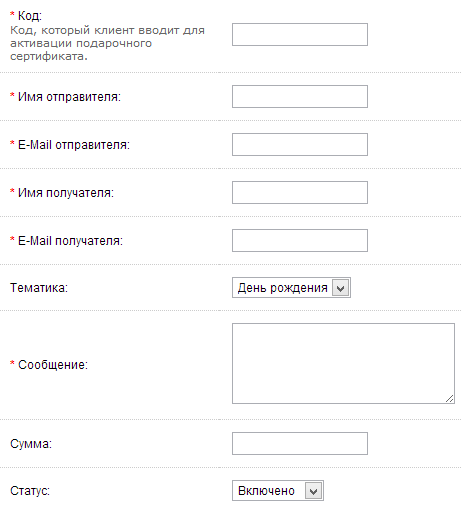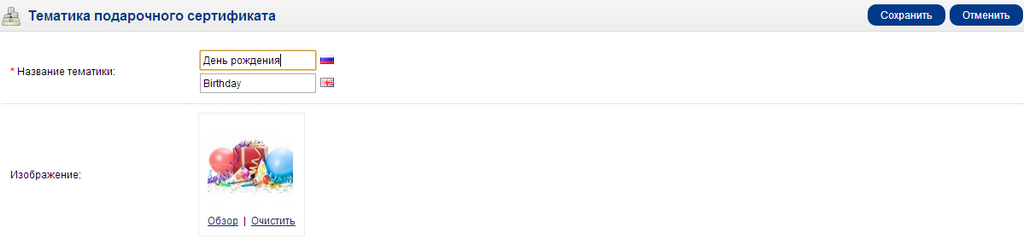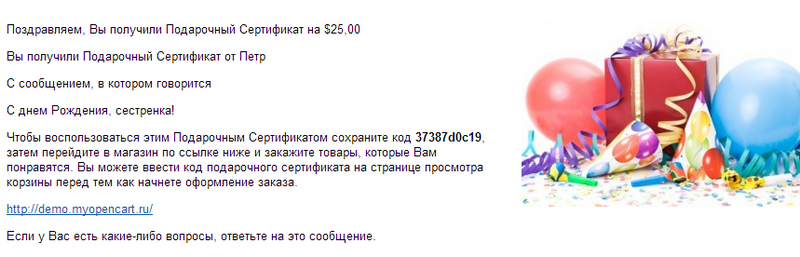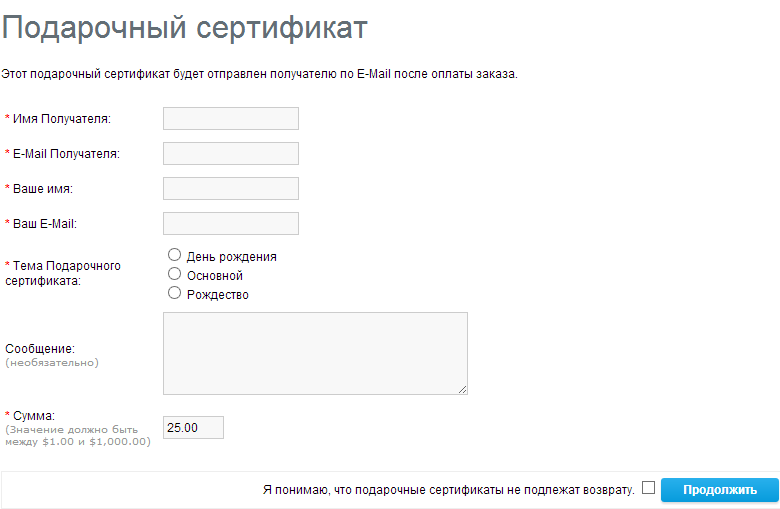Сертификаты: различия между версиями
Ellenka (обсуждение | вклад) |
Ellenka (обсуждение | вклад) |
||
| (не показана 1 промежуточная версия этого же участника) | |||
| Строка 1: | Строка 1: | ||
== Сертификаты == | == Сертификаты == | ||
Подарочные сертификаты | Подарочные сертификаты приобретаются клиентом магазина и отправляются другому клиенту по средствам электронной почты индивидуально. Получив код подарочного сертификата, его можно использовать в корзине при покупке товара. Сертификаты создаются или проходят процедуру подтверждения в панели администратора: ''Продажи'' > ''Сертификаты''.<br /> | ||
Подарочный сертификат может быть использован одним покупателем и только один раз. В случаи, если аналогичный код сертификата будет применен другим пользователем, на экране появится предупреждение “Ошибка: код подарочного сертификата неправильный или он уже был использован!”<br /> | Подарочный сертификат может быть использован одним покупателем и только один раз. В случаи, если аналогичный код сертификата будет применен другим пользователем, на экране появится предупреждение “Ошибка: код подарочного сертификата неправильный или он уже был использован!”<br /> | ||
=== Вкладка Общие === | === Вкладка Общие === | ||
| Строка 28: | Строка 31: | ||
* '''Статус:''' статус подарочного сертификата (включено, отключено).<br /> | * '''Статус:''' статус подарочного сертификата (включено, отключено).<br /> | ||
[[Файл:Vaucher11.png]] | [[Файл:Vaucher11.png]] | ||
=== Вкладка История подарочных сертификатов === | === Вкладка История подарочных сертификатов === | ||
Данная вкладка отображает историю | Данная вкладка отображает историю использования кода сертификата при оформлении заказа. Вкладка ''История'' состоит из: ''№ заказа'', ''Клиента'', ''Суммы'' и ''Даты добавления''.<br /> | ||
== Тематика == | == Тематика == | ||
В разделе ''Тематика'' можно установить картинку подарочного сертификата, в зависимости от выбранной темы. Тематика выбирается отправителем при покупке сертификата на витрине магазина.<br /> | В разделе ''Тематика'' можно установить картинку подарочного сертификата, в зависимости от выбранной темы. Тематика выбирается отправителем при покупке сертификата на витрине магазина.<br /> | ||
[[Файл:Vaucher2.png]] | [[Файл:Vaucher2.png]] | ||
| Строка 49: | Строка 61: | ||
Создав подарочный сертификат, его необходимо отправит владельцу. Заполняем информационные поля вкладки ''Общие'' и нажимаем кнопку ''отправить'' в колонке ''действия''. Если письмо было успешно отправлено, на экране появится сообщение: ''“Подарочный сертификат отправлен на E-Mail!”''.<br /> | Создав подарочный сертификат, его необходимо отправит владельцу. Заполняем информационные поля вкладки ''Общие'' и нажимаем кнопку ''отправить'' в колонке ''действия''. Если письмо было успешно отправлено, на экране появится сообщение: ''“Подарочный сертификат отправлен на E-Mail!”''.<br /> | ||
[[Файл:Vaucher3777.png]] | [[Файл:Vaucher3777.png]] | ||
На картинке ниже, изображено то, как будет выглядеть открытое письмо.<br /> | На картинке ниже, изображено то, как будет выглядеть открытое письмо.<br /> | ||
[[Файл:Vaucher4.png]] | [[Файл:Vaucher4.png]] | ||
В письме также будут находится следующие данные: ''Код'', ''Имя отправителя'', ''Сообщение'' и ''Сумма'', указанные во вкладке ''Общие''. А выбор тематики,в нашем примере день рождения, будет соответствовать отображаемой картинке.<br /> | В письме также будут находится следующие данные: ''Код'', ''Имя отправителя'', ''Сообщение'' и ''Сумма'', указанные во вкладке ''Общие''. А выбор тематики,в нашем примере день рождения, будет соответствовать отображаемой картинке.<br /> | ||
== Покупка подарочного сертификата на витрине магазина == | == Покупка подарочного сертификата на витрине магазина == | ||
| Строка 66: | Строка 86: | ||
Клиент интернет-магазина имеет возможность приобрести подарочный сертификат своим друзьям и родственникам. Совершить покупку можно, как на странице своего аккаунта : ''Личный кабинет'' > ''Подарочные сертификаты'', так и воспользовавшись разделом ''Дополнительно'' > ''Подарочные сертификаты'' в футере на каждой странице витрины.<br /> | Клиент интернет-магазина имеет возможность приобрести подарочный сертификат своим друзьям и родственникам. Совершить покупку можно, как на странице своего аккаунта : ''Личный кабинет'' > ''Подарочные сертификаты'', так и воспользовавшись разделом ''Дополнительно'' > ''Подарочные сертификаты'' в футере на каждой странице витрины.<br /> | ||
[[Файл:Vaucher5.png]] | [[Файл:Vaucher5.png]] | ||
Информация, указываемая покупателем сертификата, будет автоматически перенесена в панель администратора. Установка минимальной и максимальной суммы сертификата контролируется настройками магазина. Подробнее, смотрите раздел [[Настройки]]. | Информация, указываемая покупателем сертификата, будет автоматически перенесена в панель администратора. Установка минимальной и максимальной суммы сертификата контролируется настройками магазина. Подробнее, смотрите раздел [[Настройки]]. | ||
[[Продажи]]<br /> | |||
[[Руководство Пользователя]]<br /> | |||
[[Документация]] | |||
Текущая версия на 08:26, 22 января 2014
Сертификаты
Подарочные сертификаты приобретаются клиентом магазина и отправляются другому клиенту по средствам электронной почты индивидуально. Получив код подарочного сертификата, его можно использовать в корзине при покупке товара. Сертификаты создаются или проходят процедуру подтверждения в панели администратора: Продажи > Сертификаты.
Подарочный сертификат может быть использован одним покупателем и только один раз. В случаи, если аналогичный код сертификата будет применен другим пользователем, на экране появится предупреждение “Ошибка: код подарочного сертификата неправильный или он уже был использован!”
Вкладка Общие
Нажимаем добавить, чтобы создать новый подарочный сертификат. Поля вкладки необходимо заполнить следующей информацией:
- Код: чтобы воспользоваться сертификатом, покупатель должен ввести данный код на странице Корзина покупок.
- Имя отправителя: имя того, кто отправляет подарочный сертификат.
- E-Mail отправителя: e-mail того, кто отправляет сертификат.
- Имя получателя: имя того, кому предназначен подарочный сертификат.
- E-Mail получателя: e-mail того, кому предназначен сертификат.
- Тематика: тематика подарочного сертификата.
- Сообщение: комментарий, добавляемый к письму.
- Сумма: сумму сертификата.
- Статус: статус подарочного сертификата (включено, отключено).
Вкладка История подарочных сертификатов
Данная вкладка отображает историю использования кода сертификата при оформлении заказа. Вкладка История состоит из: № заказа, Клиента, Суммы и Даты добавления.
Тематика
В разделе Тематика можно установить картинку подарочного сертификата, в зависимости от выбранной темы. Тематика выбирается отправителем при покупке сертификата на витрине магазина.
Отправить подарочный сертификат покупателю
Создав подарочный сертификат, его необходимо отправит владельцу. Заполняем информационные поля вкладки Общие и нажимаем кнопку отправить в колонке действия. Если письмо было успешно отправлено, на экране появится сообщение: “Подарочный сертификат отправлен на E-Mail!”.
На картинке ниже, изображено то, как будет выглядеть открытое письмо.
В письме также будут находится следующие данные: Код, Имя отправителя, Сообщение и Сумма, указанные во вкладке Общие. А выбор тематики,в нашем примере день рождения, будет соответствовать отображаемой картинке.
Покупка подарочного сертификата на витрине магазина
Клиент интернет-магазина имеет возможность приобрести подарочный сертификат своим друзьям и родственникам. Совершить покупку можно, как на странице своего аккаунта : Личный кабинет > Подарочные сертификаты, так и воспользовавшись разделом Дополнительно > Подарочные сертификаты в футере на каждой странице витрины.
Информация, указываемая покупателем сертификата, будет автоматически перенесена в панель администратора. Установка минимальной и максимальной суммы сертификата контролируется настройками магазина. Подробнее, смотрите раздел Настройки.